Heb jij toegang tot meerdere agenda’s? Grote kans dat je deze allemaal in Outlook aan kunt vinken. Toch is de kans groot dat het makkelijker kan. Ik zie de laatste tijd vaak cursisten die toegang hebben tot véél agenda’s en daardoor moeten zoeken naar de juiste agenda’s. Ook zie ik vaak dat ze twee of drie agenda’s, bijvoorbeeld van de managers, meerdere keren per dag moeten openen en dan steeds opnieuw alles aan- en uitvinken. Dat kan makkelijker (lees: met 1 klik).
Agendagroepen
Voor meer overzicht en het supersnel openen van meerdere agenda’s maak je een of meer agendagroepen aan. Bijvoorbeeld per vestiging, per bedrijfstak of per functie. Om dit te doen ga je naar je Outlook-agenda en klik je met de rechtermuisknop op Mijn agenda’s. Klik dan op Nieuwe agendagroep.
Geef deze groep een naam en bevestig met Enter. Ik heb in dit voorbeeld gekozen voor de naam Managers.
Klik nu met de rechtermuisknop op die agenda en kies voor Agenda toevoegen. Je kunt op meerdere manieren de contactpersonen toevoegen, “Gedeelde agenda openen…” is waarschijnlijk wel de meest gebruikte.
Je mag meerdere agendagroepen maken en per agendagroep meerdere agenda’s toevoegen. Sterker nog, voor dat laatste is het ook bedoeld.
Indelen
Je bepaalt de volgorde van de agendagroepen zelf, dit is een kwestie van vastpakken en slepen naar de plek waar je de groep wilt hebben. Ook de volgorde van de agenda’s binnen een groep bepaal je zelf door te slepen. Handig: klik je met de rechtermuisknop op de agendagroep, kun je kiezen voor Rangschikken op naam. De agenda’s worden dan op alfabetische volgorde gezet, binnen de agendagroep.
Meerdere agenda’s in 1 keer openen of sluiten
Wil je nu meerdere agenda’s in 1 keer openen of sluiten? Klik dan op het hokje voor de naam van de agendagroep. Alle agenda’s openen of sluiten dan direct, zonder dat je ze stuk voor stuk aan hoeft te vinken. Ik weet wel dat het maar een paar klikken per keer scheelt. Maar bespaar jij door heel Microsoft Office heen op die manier steeds een paar klikken, moet je eens kijken wat dat uiteindelijk op jaarbasis scheelt.
Aanvullende tip
Er is een tip die niet helemaal hierbij past, maar ik desondanks toch wil geven. Heb jij de agenda’s open van de mensen waarmee jij een afspraak wilt maken en heb je al gezien wanneer je dat wilt doen? Klik dan niet op Nieuwe gebeurtenis, maar op Nieuwe vergadering en vervolgens op Vergadering met iedereen. Alle personen waarvan jij op dat moment de agenda open hebt staan worden meegenomen in de uitnodiging. Handig toch? Dit werkt overigens altijd zo, het staat los van de agendagroepen.
Agendagroep wijzigen of verwijderen
Je kunt de naam van de agendagroep altijd wijzigen via de rechtermuisknop en “Naam van de groep wijzigen”. Via dezelfde rechtermuisknop kun je ook de Groep verwijderen. Je houdt dan toegang tot de agenda’s, maar de agendagroep is weg. Hoe je daar weer bij komt, is afhankelijk van je situatie. Waarschijnlijk staat de persoon ook al in een andere groep, anders kun je er altijd via het lint bij, via Agenda toevoegen en Gedeelde agenda openen.
Voor dit alles geldt uiteraard dat je toegang moet hebben tot de agenda van de ander.
Wil je meer weten over Outlook of andere programma’s binnen Microsoft 365? Kijk dan eens bij mijn online leeromgeving. Hier vind je enorm veel video’s waarin ik je alles uitleg hoe het werkt.

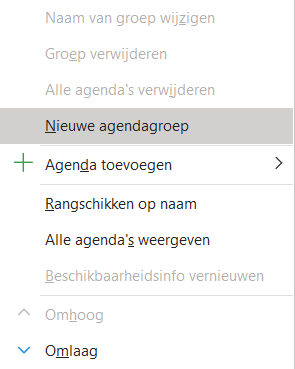
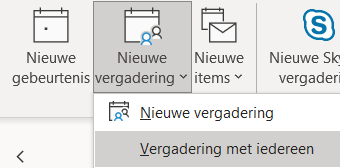
Dit werkt bij mij totaal niet meer; het verwijderen van agenda’s en agendagroepen kost bergen tijd opeens. Evenals het maken van agendagroepen. Dat lukt meestentijds niet; namen van groepen kan ik niet wijzigen. Een jaar of wat geleden werkte dit allemaal prima en had ik daar erg veel profijt van. Nu levert het stress en ergernis op omdat het niet meer werkt. De ict-afdeling binnen mijn organisatie wist mij hier ook niet bij te helpen en snapte niet waarom dit niet meer werkt, dus wend ik mij met al mijn hoop tot Microsoft.